一、系统安装及初始化
1、系统准备
1、基础设置
2、各班分课
4、排课
5、课表打印
三、班级管理
1、教务处管理班级
2、班主任管理班级
四、考务管理
1、教师监考安排
2、考生座位编排
3、考试登分
4、成绩评比、统计
5、成绩查询
五、住宿管理
1、宿舍设置
2、住宿登记
3、住宿查询
六、物品借还
1、学校物品入库登记
2、教师借用申请
3、教师退还物品
4、物品损毁、移交
七、教师用IE浏览器使用
1、设置浏览器
2、修改密码
3、填报或查询
晨阳教务系统安装及排课使用简易手册
Yjw666@163.com QQ:6247857
一、系统安装
1、操作系统准备:
windows Server 2003(推荐)或windows XP 企业版、Win7专业版、旗舰版,操作系统都要启用内置的IIS组件。另外,需要安装微软Office 2003或2007。当前服务器电脑应该设置一个固定的IP地址,以便于教师远程访问。教师访问网址为:http://服务器电脑IP/esweb;
2、下载软件及安装:
到网站www.cyjw.net下载页下载软件,依顺序下载安装①.net Framework2.0;②Excel服务器2008
3、导入“原始数据库”及注册安装“晨阳教务工具插件”
“原始数据库”由我们发送(压缩后大小约19兆,解压后约100兆)。得到数据库后,自已以“系统管理员”身份登陆软件的“管理控制台”,导入该数据库即可;“晨阳教务工具插件”需要您先到网站www.cyjw.net下载页下载“序列号”生成器,到您的电脑上运行,生成“序列号”文本,发送给我们,我们再根据此序列号生成“晨阳教务工具插件”安装包(不到1兆),发送给您自行安装即可,该工具插件只能在“序列号”产生的电脑使用。
4、优化WEB应用。
下载“WEB应用包”,解压后,将里面的文件全部复制到“C:\Program Files\Cesoft\Excel Server\ESWeb”文件夹中,替换掉所有的文件。这里的路径是默认安装路径,如果有变动的,请根据情况操作,只要将原ESWEB这个文件夹里文件全部替换掉即可。
1、导入教师名单及给教师授权。(初始因人数较多,采用批量导入,以后可单个添加)
准备Excel名单,五列分别为“部门编号、部门名称、姓名、登陆帐号、手机号”,五项中的“姓名”、“登陆帐号”必须有,其它可不要,但最好带手机号,因为短信模块需要手机号。
其中登陆帐户一定要用姓名的首字拼音组合,如果遇到帐号相同的,后面加序号区别。
下图为Excel模板:
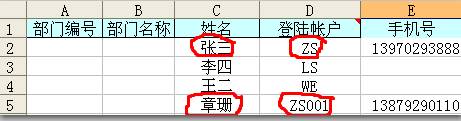
导入时如果有手机号,请勾选“手机”后面的框框。在角色“教师”中将全体人员都添加为教师角色,其它角色可单独再加给指定人员。如下图
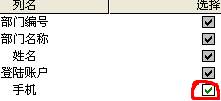
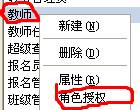
2、对具体人员添加其它角色。
如“排课管理员、考试管理员”等,想要开展什么业务就相应指定人员担任相应角色,现在不添加也可以利用系统管理员来做相关工作。
进入“总导航”后,根据需要点击相关按钮进入相关模板。也可以直接到“报表”-“我的工作台”中找到相关报表填报。

到“排课管理”导航页面,设置好“学期、年级名称、各年级课程、各年级上课课时”后,就可以开始排课工作了;
如果要进行与“学生”相关工作如“班级管理、考试管理”等,则到“新生批量报名”表中批量导入学生名单(可直接导入到指定的班或后期重新分班)
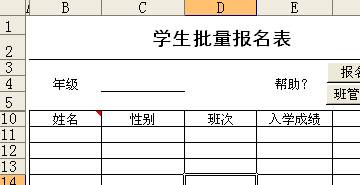
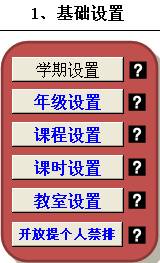
遇到使用问题,您可以参考网站www.cyjw.net, 也可以发送邮件(尽量附上截图)发送到yjw666@163.com,也可以加微信6247857或qq:6247857与我们联系。祝您使用愉快!
排课讲解
(相关角色:排课管理员、分课管理员、排课员)
初次排课需要按五个流程顺序来操作,①基础设置②各班分课③条件设置④排课⑤打印。非初次排课,流程更简单,只需要②③④⑤,甚至简化为②④⑤三个步骤。
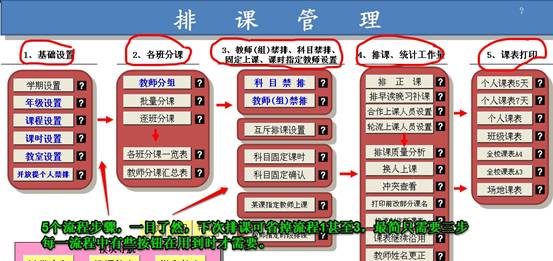
流程一:基础设置
1、学期设置
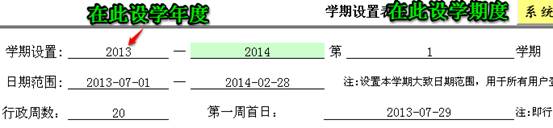
2、年级设置

3、课程设置
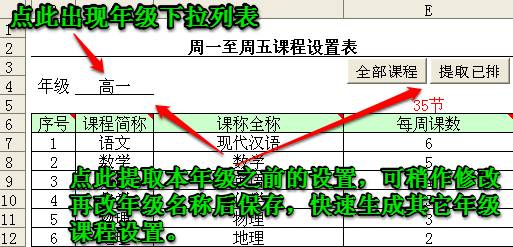
4、课时设置

5、教室设置
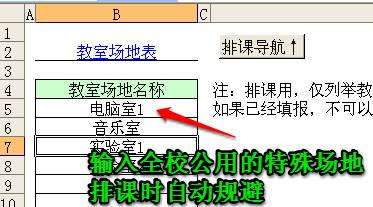
流程二、各班分课
1、批量分课(与逐班分课结合用)

2、逐人分课、逐班分课。可以将“分课”任务交给“教师任课分派员”用IE联网填报。
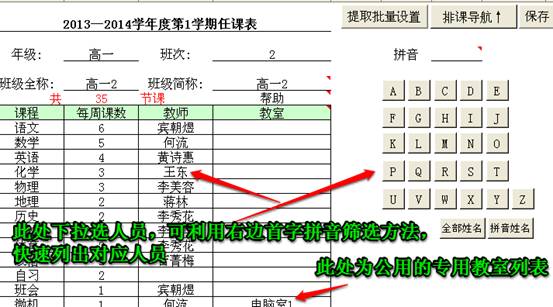
流程三、排课条件设置
1、科目禁排
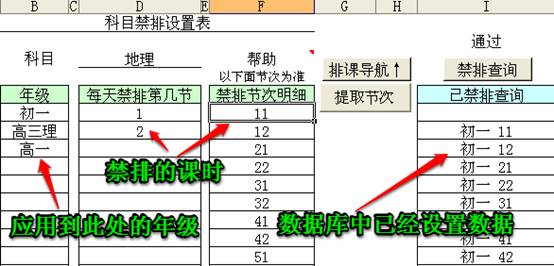
4、教师(组)禁排
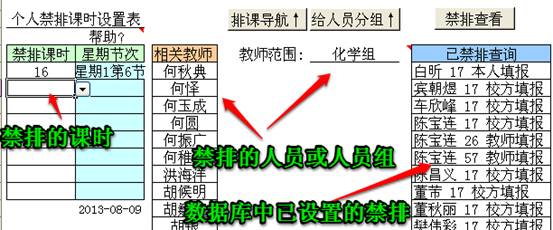
2、互斥排课设置
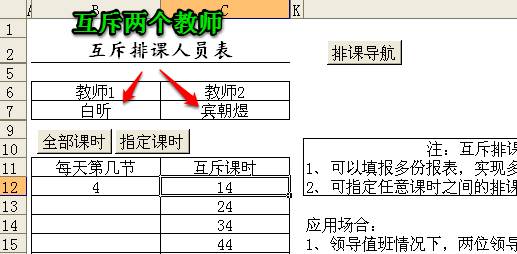
3、科目固定
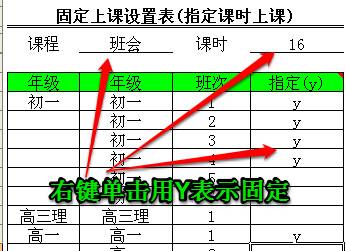
4、指定教师上课,与固定上课不同,发生排课困难时,指定的可以随时手动修改成不指定,固定的却不能修改。
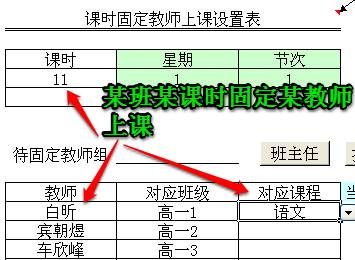
A、表1区的D列为排课区,三种方式排课。一点击“教务管理插件”中的“排课”按钮,全自动排出全班或是D列未排出的课节;二是右键单击D列某位置,全自动排出当前科目所有课时;三是手动输入两位数或三位数(星期节次数)手动排课。
B、仍然单击表1的D列某科目所在行,看表2排课效果图显示的当前科目颜色分布,如果不合理,到表3调课区调整。同时,看表4的当前教师个人课表是否合理,如果不合理,同样到表3的调课区中调课。
C、调课时,在表3调课区的某节课上,点击一下出现除所有其它课的颜色提示,绿色为可交换,紫色为对方可过来,本方却不能过去,蓝色为为紫色相反。紫色和蓝色的提示意义在于遇到疑难课时,可以暂时交换一下,再将有问题的课继续寻找解决对象,这种转个弯的方式可以解决许多排课疑难。
D、对当前班级排课满意了,点击“晨阳教务插件”中的“快存”保存即可。
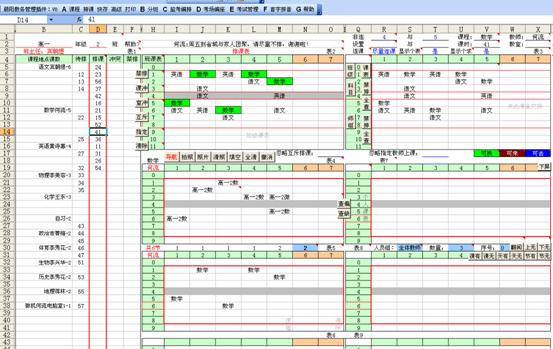
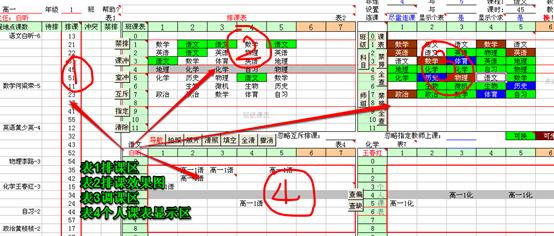
调课图
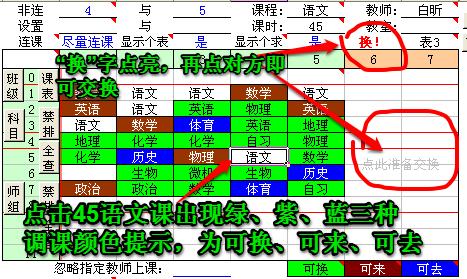
如果需要批量排课,可到排课表右边列出排课班级范围,如全校或某些班级,再到“晨阳教务插件”中点击“高级”按钮里面的“批排”即可。

按照排课导航中的标示,打印“个人、班级、全校及场地”课表,支持按指定范围批量打印。
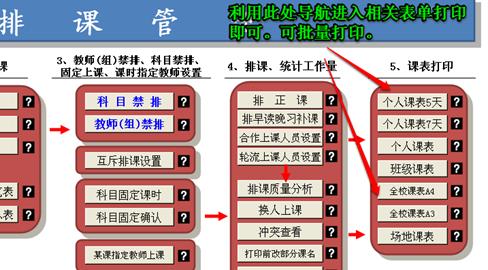
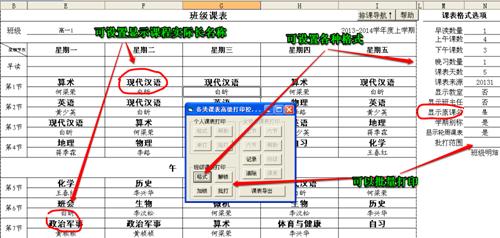

实际排课时,有非常多的人性化操作方式,此处无法一一列出,请参看网站中的相关课件录像以及网页说明。
(相关角色:教师监考管理员)
(监考次数设置→设置考试日程→安排监考→打印、查看、统计监考)
流程一、设置监考老师的监考次数
选择“考试名称”、“教师范围”后,对提取到的教师输入“监考数次”,用Excel的拖放数据方法快速操作。若有教师不安排监考的,则输入0。


流程二、设置考试日程
选择“考试名称”后,设置每一场考试的日期、该场考试在本轮考试中的顺序序号(考试序号)、“科目及考试时间”(可以是多个科目,如地理、生物)。
同时,对当本场考试设置“使用考场”及“考场监考人数”。“使用考场”以“数字序号”标出第几考场即可,至于该“序号”对应的考场地点,可以另行填报“考场地点设置表”标明,不填写也可以。

流程三、安排监考
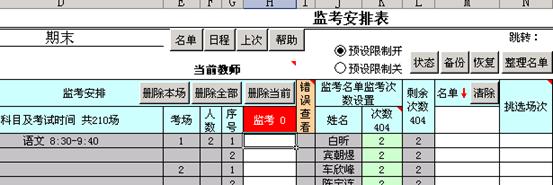
1、 点击“名单”、“日程”,提取出前面预设的监考教师名单和考试日程安排。
2、 点击“上次”可提取已保存的本轮监考安排,用于未排完但保存过的本轮监考安排,否则不用点击。
3、 选项“预设限制开、预设限制关”是分别表示只能按预设的每位教师监考次数内安
4、 点击“状态”按钮,查看当前安排的场次以及人力资源情况,在左下角状态栏中显示。
5、 排监考,不能超过教师的预设监考数,后者则表示不受限制,相当于忽略了教师监考次数设置,用于监考安排到最后,还缺少几趟监考时,临时打开开关,随机增加几位教师的监考次数!
6、 监考安排方法:
有两种,一种是全自动,一种是纯手动(右键单击取名单放置)。全自动安排时,点击“教务管理插件”中的“监考编排”,弹出工具“教师监考编排”。利用三个按钮“主考、监考、监查”进行操作。
“主考”的意思是,如果每个考场有多个教师,则按顺序号,把第一位教师称为主考,以便负责本考场事务,点击该按钮时,仅排出每考场序号为1的监考教师名单。如果不需要各考场事务负责人,则就用不着点这个按钮。
“监考”的意思是,排出当前各考场的监考教师名单,一般用本按钮来进行自动安排。
“监查”是指查看监考安排结果,以便于分析是否要调整。
纯手动安排时,以鼠标右键在“J”列或“M”列有教师名单的地方单击,然后再右键单击“H”列放置该教师,在“I”列会自动标示是否有错误和标识当前教师当前共安排了几考场监考。
对监考安排满意,就点击“保存”的按钮保存即可,也可以在未排完时,点击“保存”按钮,下次接着编排时,可以提取上次编排的结果继续编排。
特别地,要实现“某些教师不排或指定排哪几场”,可以用如下方法实现:先在“M列”中提取该部分教师名单,再在“N列”列出场次,这样,系统在列出的名单中对N列列出的场次进行编排。


流程四、打印“考场监考表”,并张贴,供教师查看;统计
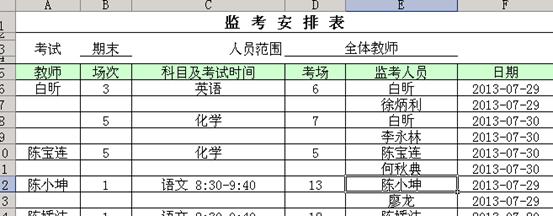
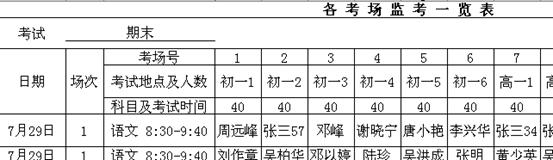
教师也可以自行用IE浏览器登陆系统,查看且只能查看本人的监考。
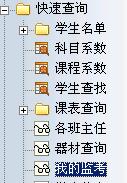

如果需要统计教师实际监考多少场,可以通过“实排次数”表查看
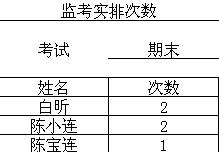
(相关角色:班级管理员、班主任)
学生进入系统(报名或批量导入,以批量导入为常用)
1、 如果启用“报名”模块,则在“报名员”对每个新生报名时,填报“新生入学报名表”后进入系统。“报名员”是系统中一个单独的角色,由“系统管理员”在开学报名时,给某些教师赋予这个角色,报名结束后,再取消该角色。报名如果涉及收费的,报名员可以利用本系统报名功能收费,因此,在涉及收费情况下,各报名员要认真保管好自己的帐号和密码。
2、 没有启用“报名”模块,“新学生”名单可以由“班级管理员”批量导入。老学生不需要重复导入,只需要按学期进行批量升级即可。
A.
批量导入,除了“学生姓名”为必填项,其它非必要项,但最后带上学生“性别”,若学生已指定班次,且不用再分班,且必须填上“班次”信息,并且在后面的“无须再分班”中选“是”即可。
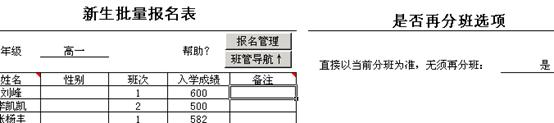
B.
启用“新生报名表”进入时,除了“年级”、“姓名”外,其它非必选项,“编号”会自动产生,每个学生会有一个唯一的编号,一直到学生毕业都不会变。

学期中途学生的处理
(学生分班、各班计分名单设置、学生调班、学生学号设置、停学或注销、学生相片填报、学生信息完善、学生住宿登记,其中除前三项由“班级管理员”填报外,其它既可以由“班级管理员”填报,也可以由班主任填报,建议由班主任填报效率更高)
1、学生分班(批量导入时直接指定班级则可免分班、否则要用“分班表”来分班,启用报名模块单个报名进入时,也要用“分班表”来分班)

2、各班计分名单设置(由“班级管理员”设置,另外,临时某班有学生因特殊情况,班主任要求该生不计分时,可由班主任填报“学生停学或注销”申请,获得通过后就要生效)
各班计分名单设置非常重要,默认情况下,班上每个学生都会在考试时纳入计分名单,成绩都参与评比,特殊情况下,如中途新转来的学生、病休的学生、离校的学生等等,由学校相关规定来决定在考试时是否参与班级成绩评比。
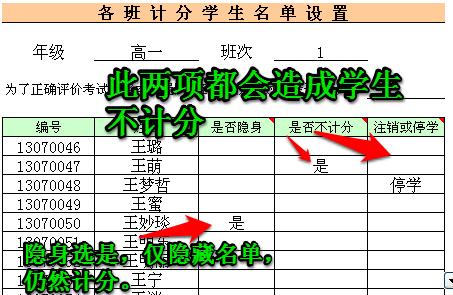
班主任申报学生不计分

3、班主任管理班级。
学生的学号设置、照片填报表、学生信息表、住宿登记表等均可以由“班主任”填报,班主任只能填报本班学生的相关表单。当然,“学生照片”也可以由“班级管理员”代为填报,但工作量太大,所以建议由班主任填报。同样,“学生住宿登记”也可以由“学生住宿管理员”填报,但也建议由班主任填报,以减少工作量。

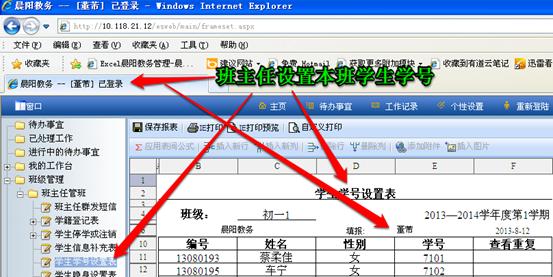
学期结束,学生名单不需要作处理,如果有毕业生,想要对毕业学生信息进行跟踪的,可由班主任填报“毕业学生信息表”,便于今后与毕业学生联系,如开“校庆”活动用等。
新学期开学,除了新生报名外,要对上学期学生升级到新学期,这样新学期才能继续使用该部分升级学生信息。未升级的学生将会留在数据库中一直存在,但只是留在以前学期中。学生升级有两种方式,一种是“报名员”在开学报名时,填报“在校学生报名表”自动升级,另一种方式是“班级管理员”填报“在校学生批量报名”表进行“批量升级”。“批量升级”时,对“本学期”没有来报名的老学生作剔除只留下实际来校老学生即可。
(相关角色:登分管理员、被授权教师、教师)
登分有五种方式:
1、不太重要的考试或科目可由教师自己填报“日常任课登分”,教师只能填报自己任课范围内的科目和学生成绩。建议在“副课”或“日常不作评比”的考试中使用。为了防止重要考试、重要科目被日常登分方式占用,使考试评比失去公平,应该由“登分管理员”填报“限制日常登分”表来对某些考试及相关科目作限制。限制时,可以由“年级、班次、科目”任意组合来限制,精确到某考试类型、某班、某科等,批量设置,非常方便。

2、授权按班级登分
默认情况下,每位教师都可以用IE浏览器登陆填报“按班级授权登分表”,但是,由于没有授权具体的“考试、班级、科目”等,所以只能打开表单,却无法为某班学生登分,安全系统是非常高的。
某具体改卷教师想要为某班某科登分,必须得到授权。授权过程是,由“登分管理员”填报“按班级登分授权”表,来初步指定“某教师登分”(不指定也可),然后经过另一个人(可以是自己,但最好是改卷相关的教研组长、年级组长等,他们更清楚谁登分合适)确认或修改为正确的登分人就可以生效。被授权到的教师打开“授权登分表”后,就会出现具体“考试、班级、科目”的列表,相应地,学生名单会自动从系统中提取出来,从而实现指定“考试、班级、科目”的登分控制。
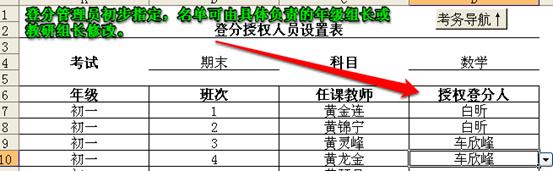
登分人员按班级登分时,先按班级整理好试卷,最好按“学号”顺序叠放,以便于另一人报分、核对。登分后,为防止成绩被改动,请在保存前务必核对清楚,一旦保存,默认是无法改动的,确保成绩公正。若确实需要改动,需要经过“登分管理员”填报“加解锁登分表”解锁才可以。
登分人员可以坐在任何办公室,用IE浏览器访问,以自己的帐号密码登陆即可。
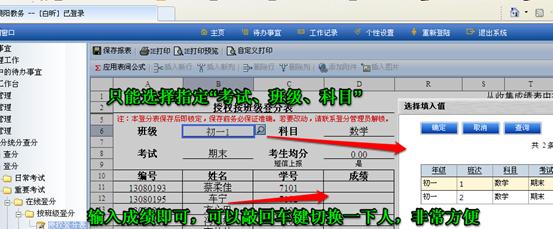
3、“授权按考场登分”与“授权按班级登分”差不多,也是先要由“登分管理员”填报授权,经由另一人或自己确认或修改,给具体改卷人授权登分。不同的是,按考场登分必须是利用本系统对本场考试进行了考生编座,否则没有考生编座哪来的“按考场登分”?
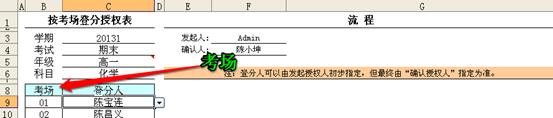
被授权人员(陈定莲)登分界面
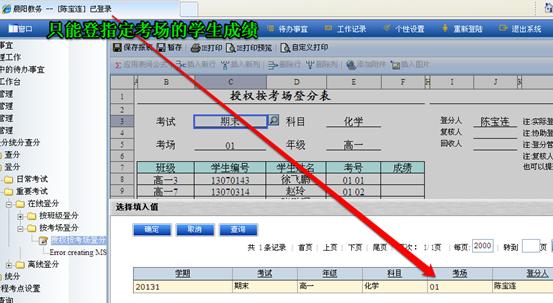
4、离线单科收集导入,用于不方便联网情况下,由“登分管理员”提供“登分表”给“改卷人员”(防止学生信息错误),按指定格式填好成绩后上交,再导入。

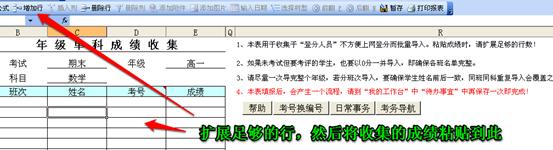
5、离线多科收集导入,就是同一个年级多个科目一次性导入。按三个步骤流程提示进行即可。同样要提供登分表给登分人员,防止信息错误。

(相关角色:考试成线管理员)
1、为了方便成绩的统计,可先设置“科目组”、“班级组”。
科目组:在“我的工作台→考试管理→登分统分查分→查分”填报“科目分组设置”表。设置“科目组”后,不但可以对单个科目进行评比,还可以对“科级组”进行评比。

班级组:在“我的工作台→班级管理→教务处管理班→班级分组”填报“班级分组表”。设置“班级组”后,可以对任意班级集合进行评比,如“某精英班”、“某普通班”等。
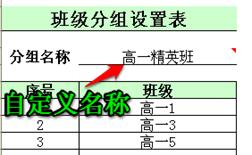
2、成绩统计分“单科统计评比”、“总分统计评比”。系统对两种评比又提供“快速评比”和“详细评比”两类,根据您的习惯选用“快速评比”或“详细评比”。
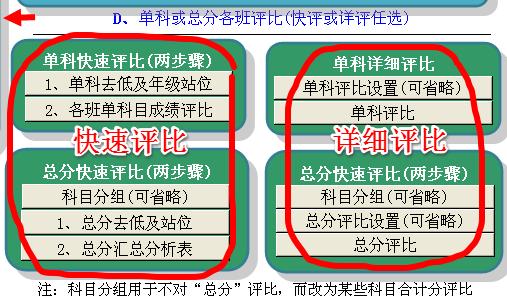
A、单科快速评比,分两个步骤
第一步:填报“单科去低及年级站位”。选择“科目”或“年级”中最少一项后,点击“教务管理插件”中的“考试管理”,再点击出现的窗体中的“单科去低及站位”后,稍候会出现“保存成功”的提示。“去低比例”是指对当前科目的各个班去掉末尾的低分人数,如“去低比例”为10%则50个人只统计前45名的学生成绩。
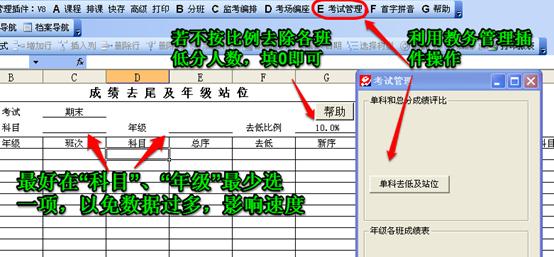
第二步:填报“各班单科目成绩评比”,可以生成非常漂亮的统计表。可以统计出单个科目,也可以列出所有科目。平均分、设定分数线上的人数的百分率、线上人数及年级前N位本班占几位等。
注意:考核人数为“计分人数”减去“去低人数”后的人数。

B、总分快速评比,分两个步骤(最好先进行科目分组设置,以确定“总分”或“文综”等包含的科目)
第一步:填报总分去低及站位,与“单科去低及站位”不同的是,这里的“科目列表”并非是我们日常的“科目”,而是我们自定义的某些科目组合在一起的“科目组”,由我们填报“我的工作台→考试管理→登分统分查分→查分”填报“科目分组设置”表后产生,其中有一个“总分”科目组由系统自动生成,是在填报“周一五课程设置表”时,各年级所有科目的集合。请核对选择的科目组包含的科目,因为接下来总分汇总以该科目组为对象!

第二步:填报总分汇总表。此处的“总分”即是刚刚上一步填报“总分去低及站位”中选择的“科目组”。

C、单科详细评比
1、可以先设置一下“评级”参数及“评档”参数,即学生各级别的分数线及年级评比档位线。若不设置,到“单科评比”表中临时设置也可以。
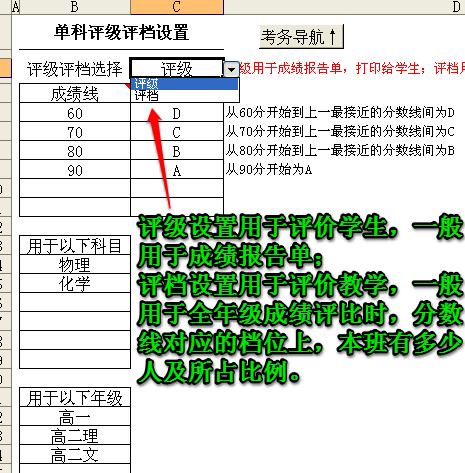
2、单科评比。选择“考试、科目、班级范围”(班级范围由“班级分组设置”产生,可以是任意班级的组合),点击“教务管理插件”中的“考试管理”,依次点击“提取原始成绩”、站位、评级、筛选原始成绩(按去低百分率去除低分名单)、站位、评档等,最后点击“班比”生成评比的汇总表。“打印一”打印左边的明细成绩,“打印二”打印右边汇总的报表。

点击“班比”按钮,生成如下“班级评比汇总”结果。

D、总分详细评比。
与单科详细评比操作一模一样,只是“科目”下拉列表自动为“科目组”下拉列表,另外就是评级档的分数线要远远高于“单科详细评比”的评级评档分数线。在此就不作介绍了。

(相关角色:考试成绩管理员、教务管理员、教师)
一、年级各班成绩表(考试成绩管理员、教务管理员)
本表能统计出年级(实为“班级组”,可以是某个年级,也可以是某些班组合的班级组,班级组由填报“班级组设置”而产生)内所有学生的“单科”或“科目组”成绩。可以做成非常漂亮的报表,尤其是“科目”方面,可以是“单科”和“总分”,比如,前面的列是“单科”成绩,后面的列可以是“科目组”如“总分”的成绩。
本表还可以按任意列的成绩“升序”或“降序”排列。既可以是单科成绩的“升序、降序,也可以是“科目组”成绩的“升序、降序”。查看各种成绩的排序非常方便!
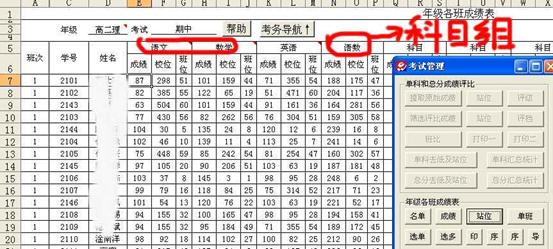
二、高中文理科班级专用的“文理科”汇总成绩表,美观大方。注:本成绩表因科目名称固定,因此要求系统里面的课程名称(简称)为规范的“语文、数学、英语、政治、历史、地理、物理、化学、生物”。

三、学生成绩查询。支持“模糊”查询。查询某场考试所有科目,或查询所有历史考试的成绩。
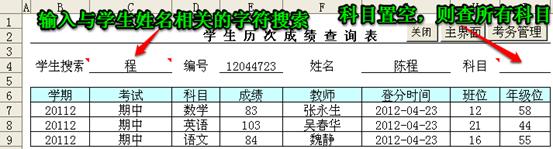
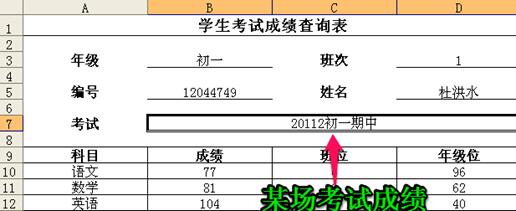
四、查询本人任课成绩。只能查询本人任课班级及任课科目的学生成绩
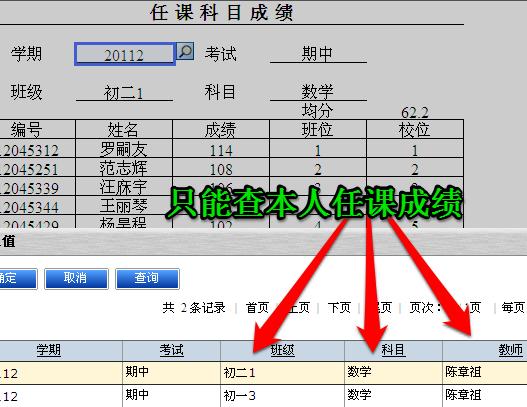
五、查询学生“评级式”成绩。可以任意自定义级别名称如“优、良、及格、差”等。
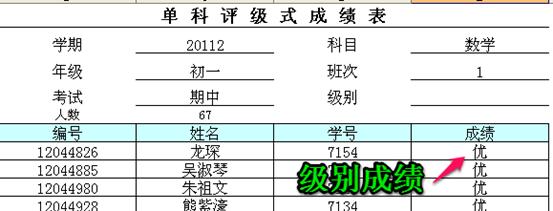
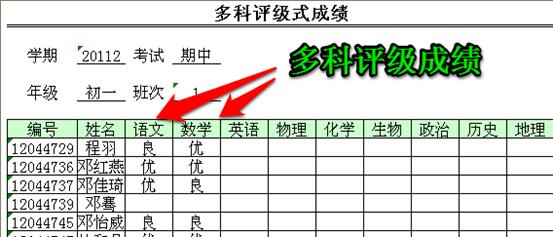
一、考场地点设置。(非必要,如果考生座位中途不变动可免填)以“数字序号”作为考场编号捆绑“考场地点”。
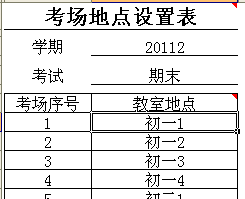
二、考试日程设置。(非必要,如果考生座位中途不变动可免填)

三、划分重点考生与普通考生(非必要,如果不分重点考场与普通考场,则也就不必要区分学生,即使要分考生,也可由班主任填报“重点考生推荐表”推荐)
划分重点与普通考生的目的,是将“好成绩”考生与“成绩差”考生分开编座到指定考场。可以以某次考试成绩划分分数线或站位线来区分,也可以由班主任直接推荐,可根据学校需要来选用。
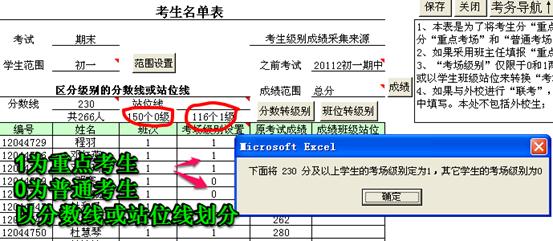
四、考生编座位。包含“多功能编座、按成绩编座、手功编座导入”三种方式
1、多功能编座
有两大类方法,一是混合编座,共6种考场座位格式。二是定列编座,可以任意自定义考场座位格式。前一种方法简单,后一种方法可实现如“指定列编指定年级”、“同排不允许同班”等功能。每一种编排前,都要设置好考场的座位格式,并且摆放桌子时,要严格按照座位格式来摆放。
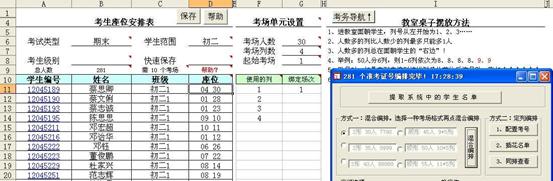
2、按成绩编座。
按上次考试成绩编座。“上次成绩”为过去某一次考试成绩,可以任选。此种方法编排非常简单,提取上次考试成绩后会自动降序并按班插花,然后您可以手动整行删除不要的学生(如果有学生离校情况下)和手动调整个别学生座位,最后手动拖放101、102、103......的形式给出学生座位号(后两位数为座位序号,前面为考场序号)并格式化座位号即可。
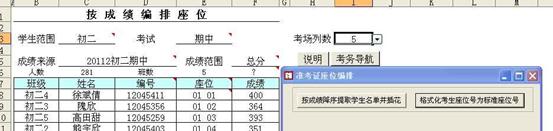
3、编好座位导入
编好座位导入(以系统中的学手名单和学生编号为对象,自己用Excel表编排)后,导入系统,以便打印准考证及相关考务用的表单。

五、考生及考场相关打印。
1、考场门签打印。打印张贴于考场门上的标签。包括本场考生名单及考场相关备注内容。

2、考场座位打印。打印学生的座位明细,可以作为“考场记录”用。格式和文字完全可以自定义。

3、打印准考证。分静态准考证和动态准考证。静态是指位置不变动,动态是指考试中不同场次坐不同的考场位置。
A、静态准考证。一张A4纸可打印8张准考证。

B、动态准考证。一张A4纸可打印4张准考证。

四、打印班级考生座位或年级考生座位。班级或年级考生座位表张贴于教室供学生核对。

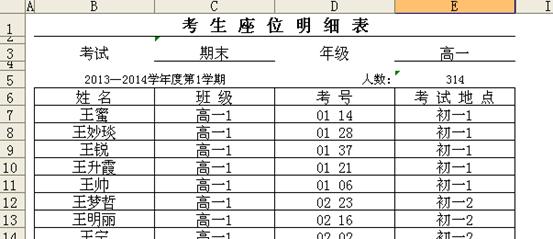
五、打印座位桌面标签。将桌面座位号标签贴在桌子角上。

六、打印考场人数表。考场人数表用于摆放考场桌子时核对
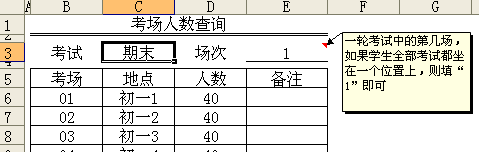
(相关角色:物品管理员 教师)
所有操作均可用IE浏览器,无须安装任何软件
一、入库登记。由于学校器材较多,如图书、物理仪器、生化器材、体育用器、电子产品等。为了便于管理,防止丢失,可设置多个“器材管理员”,在各自管理的范围内,登记自己的物品,对物品的借还严格在网上进行借还操作。

二、教师借用

三、教师之间转借之前允许转借的物品

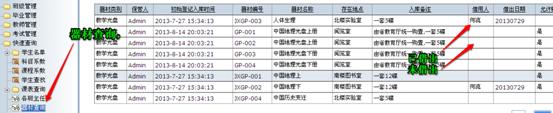
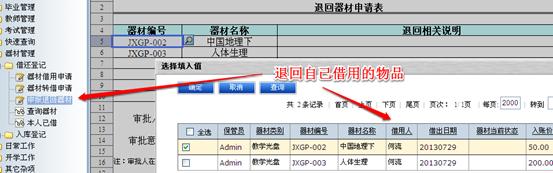
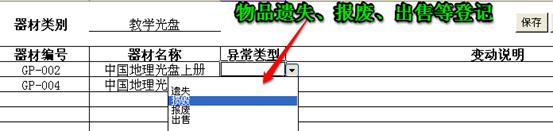
五、保管离职物品交接。
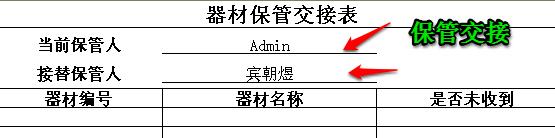

(相关角色:住宿管理员)另:班主任自动获取管理本班学生住宿功能
一、寝室设置
由住宿管理员设置寝室名称、地点、床位数等。后期床位数可以改动,但不要到“寝室表”中改,另行填报“寝室床位数变动”表即可。
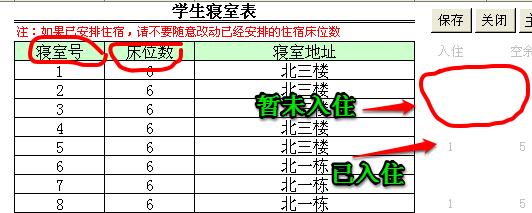
二、住校登记。可由“学生住宿管理员”或“班主任”填报,班主任只能登记本班学生的住宿。
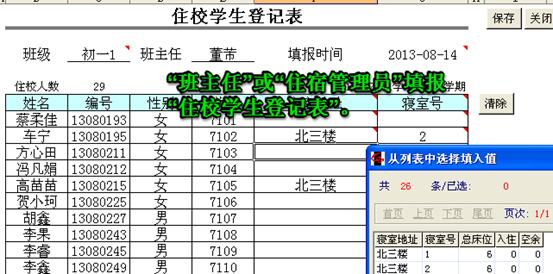
三、学生住宿查询。
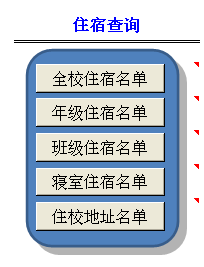
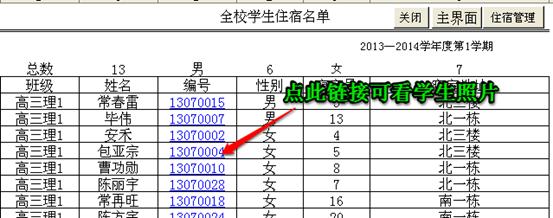

教师使用
1、设置IE浏览器。将系统管理员提供的网址中的IP地址加入受信任点。

另外,常规选项中设置如下:

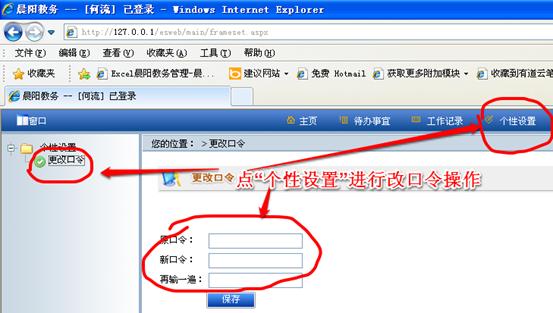
3、点击左边报表树,如有“+”号的,可点开。根据需要进行填报或查询。
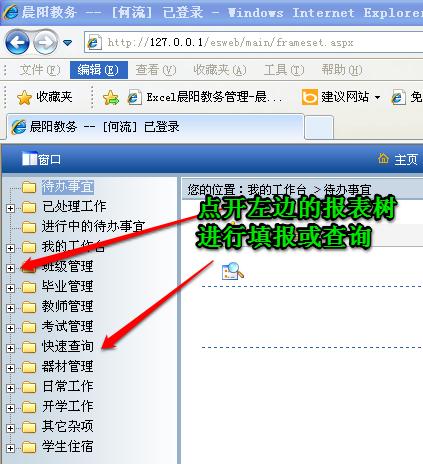

详细请垂询:QQ和微信:6247857 TEL:13507020216
Email:yjw666@163.com
欢迎您提出宝贵意见!